Приветствую дорогие читатели и гости сайта!
Давненько я ничего не писал, не потому что не было тем для статей, а в сферу сложившихся обстоятельств. Какое-то время был на отдыхе, а когда вернулся, обнаружилась поломка винчестера, что очень расстроило, пришлось покупать новый. Благо данные все с него забрать получилось. Потом навалилось работы за время отдыха и поломки, вот и получилось пока все разгреб, а время то уже пролетело сколько.
Сегодня встал с отличным настроем и сразу сел писать статью по теории фотошопа. А именно расскажу Вам о том, что такое маска слоя (слой маска), этот вопрос я буду освещать по просьбе читателей. Ну что же начнем наше обучение в фотошопе.
Слой маска — это маска, представляющая собой битовое изображение, состоящие из градаций серого цвета, применимая к изображению для маскирования видимой области, не затрагивая пикселей самого изображения.
Редактирование слоя маски осуществляется при помощи инструментов рисования и выделения.
Редактируя слой маску, мы либо расширяем видимую область изображения, к которому применена маска либо сужаем ее.
Маскирование осуществляется при помощи градаций серого цвета, таким образом, если у нас область маски белого цвета, то у нас отображается все изображение, а если наглухо черное, то все изображение будет прозрачным. При различных оттенках серого цвета, мы получим различную степень прозрачности.
Также у нас будет зависимость прозрачности от непрозрачности кисти при установленном черном или белом цвете. То есть при установленном черном или белом цвете и выбранном инструменте кисть, меняя непрозрачность и рисуя на маске слоя, мы будем получать разную прозрачность изображения.
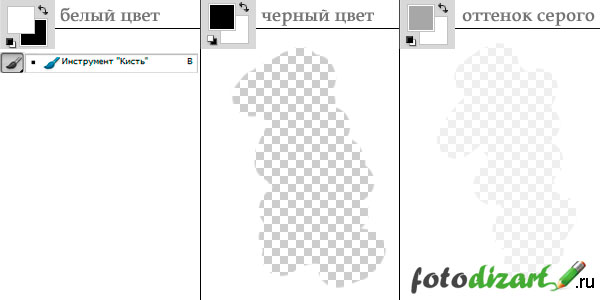
Исходя из чего я думаю, что читателям, которые просили осветить вопрос маски слоя в уроке по созданию падающей тени станет понятно, почему применяя линейный черно белый градиент у нас тень получилась у основания фигуры темная, а отдаляясь более прозрачная.
Для каких целей можно использовать маску слоя:
- вырезание (обтравки) объектов;
- создания виньеток маскируя часть фотографии;
- создание теней;
- создания полупрозрачных областей;
- маскирования части изображения для различных целей, без изменения пикселей изображения.
Как создать слой маску?
Создать слой маску довольно-таки просто, для ее создания нам необходимо, чтобы у нас было загружено изображение или какой либо слой который мы будем корректировать, применив маску слоя. Сделаем слой с изображением активным и в окне слои снизу нажмем на пиктограмму создать слой маску, либо идем в меню слои > слой маска > из прозрачности.

Как использовать маску слоя?
Для того чтобы использовать маску слоя необходимо сделать ее активной (просто нажмите на ней в окне слои). Маска активирована, теперь выбираем один из инструментов рисования или редактирования, и переходим к ее использованию.
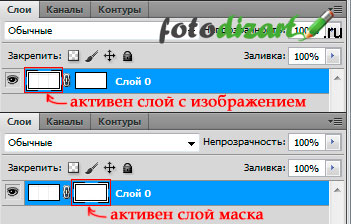
Чтобы просмотреть только маску слоя необходимо кликнуть мышью по миниатюре маски в photoshop удерживая клавишу Alt, вернуть в исходное состояние проделайте тоже самое действие.

Чтобы отредактировать только необходимую область выделите нужную область при помощи инструмента выделение, в таком случае вы сможете редактировать только выделенные пиксели.
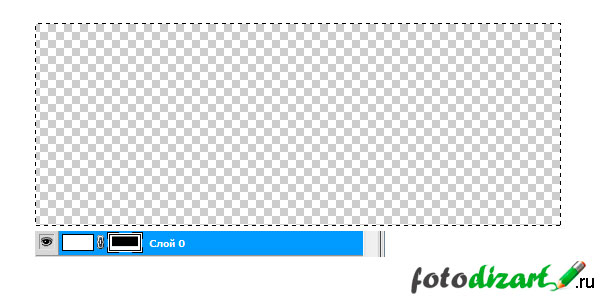
- Для того чтобы удалить область эффекта закрасьте маску белым цветом.
- Чтобы добавить эффекта закрасьте маску черным цветом.
- А если нужна определенная прозрачность выберите градацию серого цвета и закрасьте нужную область им.
Чтобы отразить маску слоя в красном цвете щелкните по пиктограмме слоя маски и удерживайте клавиши Alt + Shift, обратно также.
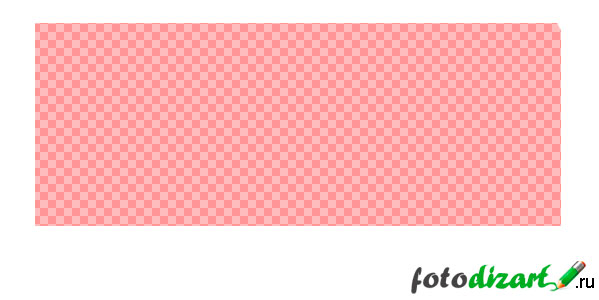
Чтобы настроить другой цвет отображения маски необходимо кликнуть правой кнопкой мыши по миниатюре маски и в выпадающем меню выбрать параметры маски. В появившемся окне можно назначить свой цвет и уровень непрозрачности цветной маски.
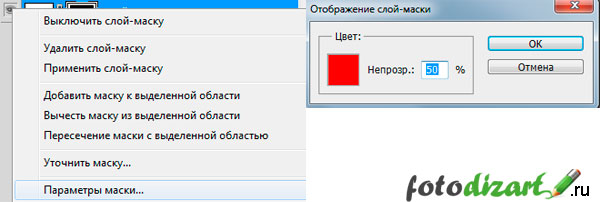
Для отключения маски слоя необходимо зажать клавишу Shift и кликните по миниатюре маски слоя. Чтобы включить маску слоя используйте тоже действие. Также можно отключить и включить маску слоя при помощи выпадающего меню, которое можно вызвать, кликнув по маске правой кнопкой.

Объединить маску слоя с изображением можно вызвав выпадающее меню, кликнув правой кнопкой мыши по миниатюре маски и в выпадающем меню выбрать пункт применить слой маску. Тогда созданная маска объединится с изображением в один слой.
Удалить маску можно перетащив пиктограмму в корзину в окне слои или выбрать пункт из выпадающего меню маски удалить слой-маску.
А также в выпадающем меню можно:
- добавить маску к выделенной области;
- вычесть маску из выделенной области;
- пересечение маски с выделенной областью;
- уточнить края маски.
На этом все, мы сегодня изучили маски в photoshop, подписывайтесь на обновления сайта fotodizart.ru и узнавайте обо всем первыми.
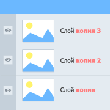 Надоедливая копия слоя в фотошопе
Надоедливая копия слоя в фотошопе Ускоряем работу в фотошопе горячими клавишами
Ускоряем работу в фотошопе горячими клавишами Шпаргалка по инструменту кисть в фотошопе
Шпаргалка по инструменту кисть в фотошопе Кисть для работы с узорами в фотошопе
Кисть для работы с узорами в фотошопе Пять инструментов для работы с узорами в фотошопе
Пять инструментов для работы с узорами в фотошопе





Так вот почему статей не было :)) Сочувствую вашему винчестеру, сам уже 2 шт сменил…. Хорошо что появились облачные диски теперь важную информацию есть куда пристроить
И как всегда отличная статья, черпнул для себя немного нового про маску.
Да с ценами тоже беда.. у меня винчестер старого образца так на 160гб 60-70$… практически половина нового компа
у меня винчестер старого образца так на 160гб 60-70$… практически половина нового компа 
С обтравочными масками я разобрался, прикольная штука. теперь буду осваивать маски слоя.
Хороший мануал получился, понятный. Наверное просто не работал с чем-то сложным вот и не приходилось использовать, но возьму на заметку. Спасибо.
Да сейчас как-то толи винчестеры такие пошли толи что, у меня тоже второй уже умирает, в том году тоже умер. Да еще и цены на них с прошлого года подросли в два раза.
Хм, как-то сложновато с этими масками. Нужно практиковаться. Буду пробовать. Но в любом случае, спасибо за статью и за то что, откликнулся на зов страждущих
Как я мог, не откликнутся, если читатели хотят знать! На самом деле не сложно, просто нужно попробовать поюзать и все, позже может, напишу еще про маски. Просто маски еще разные бывают. Не так давно я писал про обтравочные маски, а это маски слоя.
Да никуда не денешься, приходится покупать, главное информацию всю слить смог.
С масками слоя мне кажется легче, хотя могу ошибаться. Как попробуете поработать с ними, напишите, насколько они сложные по Вашему мнению!
За этим не заржавеет
Пожалуйста, Константин! Действительно маски слоя полезный и не сложный инструмент в фотошопе.
Хорошо!
Наверное, учили не чайников! Кто-то, что-то добавил к своим знаниям, а вот ничего не понял, потому что рывками или даже урывками. Извините за замечания!
Спасибо, довольно доходчиво объясняете. До этого как-то не приходилось вплотную сталкиваться со слой масками.
Во-во, мне кажется я еще и 30% не использую. Но очень жажду познать все его глубины
Александр, по сути разжевать еще сильнее уже некуда. Вы просто, когда что-то изучаете, изучайте на практике, это совет, тогда все понимается и запоминается. Конечно, если читать, не открывая фотошопа, то можно ничего не понять.
Если возникают, конкретные вопросы, то задавайте, по возможности всегда подскажу.
Так тут и так много про маски написано Вообще можно в трех словах рассказать что к чему, а тут целая статья! Вы наверно сами просто урывками читали :))
Вообще можно в трех словах рассказать что к чему, а тут целая статья! Вы наверно сами просто урывками читали :))
Пожалуйста, стараюсь чтобы было понятно, для Всех! Маски слоя довольно полезный, удобный и простой инструмент фотошопа. Многие в фотошопе используют минимум его возможностей, порой даже не превышая 50% от того что есть в программе.
Главное желание, научиться всегда можно. А по существу его на 100% я думаю, не использует никто.
Хорошая статья, я хочу научиться работать в фотошопе. Сергей спасибо, нам врачам такие статьи очень нужны. С УВАЖЕНИЕМ Михаил.
Пожалуйста Михаил, надеюсь мои статьи Вам помогут в изучение фотошопа! И Вы правильно подметили, для врача главное знать пациента изнутри.